학습내용
트위치 content, footer, css 추가설명
github소스코드
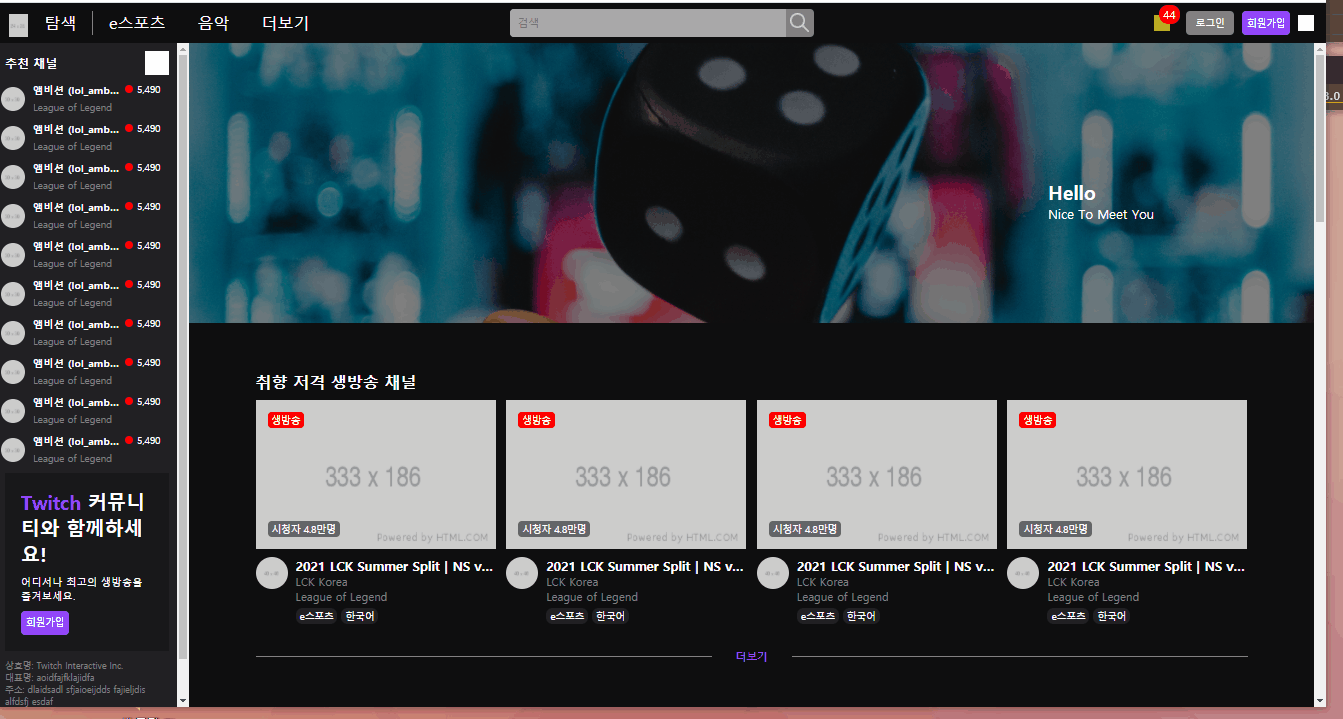
content 영역 default 클래스
- content 내부 요소들은 중앙정렬되어야 함으로 content-container라는 클래스를 만들어서 넣어주었다.
.content-container {
width: 1240px;
margin: 0 auto;
}- 각 영역의 제목 및 태그는 모든 영역 동일한 디자인이라 통일해주었다.
.content-container .tag-wrap {
display: flex;
flex-wrap: wrap;
align-items: center;
margin-top: 5px;
}
.content-container .tag-wrap .tag {
background-color: #202024;
border-radius: 8px;
padding: 3px 5px 2px;
margin-right: 5px;
font-size: 12px;
color: #fff;
}
.content-container .tag-wrap .tag:last-child {
margin-right: 0;
}
.content-container .txt-wrap h3 {
overflow: hidden;
white-space: nowrap;
text-overflow: ellipsis;
font-size: 16px;
}- content 안 내부 영역은 video-section 타입과 category-section 타입, footer 3가지로 이루어져 있어 css 코드를 많이 줄일 수 있었다.
video-section
- hover 효과 적용을 위해 img-wrap-hover라는 클래스로 img-wrap안의 사진, span 태그들을 한 번 더 감싸주고 img-wrap에 보라색 배경색을 넣어주었다. 강의에서는 img에 hover효과를 적용해 span태그들이 같이 움직이지 않았지만 나는 img-wrap-hover를 움직여서 모든 요소들이 같이 움직이게 해 주었다.
<div class="img-wrap">
<div class="img-wrap-hover">
<img src="https://via.placeholder.com/333x186" alt="">
<span class="mark">생방송</span>
<span class="viewer">시청자 4.8만명</span>
</div>
</div>.video-section .video-wrap .img-wrap {
width: 300px;
height: 186px;
background-color: #9147ff;
}
.video-section .video-wrap .img-wrap .img-wrap-hover {
position: relative;
width: 100%;
height: 100%;
transition: all 0.1s linear;
}
.video-section .video-wrap .img-wrap:hover .img-wrap-hover {
transform: translate(5px, -5px);
}- section의 더보기버튼을 만들 때, 어렵게 생각할 필요 없이 button의 배경색을 content의 배경색과 동일하게 만들어주니 마치 border가 중간에 끊긴 듯한 모습이 되었다.
.video-section .btn-more {
position: absolute;
width: 100px;
height: 30px;
background-color: #0e0e10;
text-align: center;
line-height: 30px;
bottom: -16px;
left: 50%;
transform: translateX(-50%);
}category-section
- video-section에서 약간만 수정해서 사용했다. 원래 고생했던 hover효과는 img에만 적용하면 되서 쉽게 해결했다.
footer
- ul태그 중앙정렬하기 위해 감싸는 태그 하나 만들고 flex로 내부 요소 1개인 경우 정렬
footer .footer-bottom {
display: flex;
flex-wrap: wrap;
justify-content: center;
align-items: flex-start;
margin-top: 20px;
}- ul 및 li 사이 세로줄은 left-area에 있던 부분을 활용했다.
css 추가설명
css 변수 사용법
트위치 사이트에선 css 변수를 적극 활용했다. css 변수 기능은 익스플로러에서는 거의 지원하지 않기 때문에 사용 시 주의가 필요하다.
/* :root
어떤 영역에서든 가져다 쓸 수 있는 변수값 */
:root {
--black: #18181a;
--brand-color: #9147ff;
--font-size-40: 40px;
}
h1 {
color: var(--brand-color);
background-color: var(--black);
font-size: var(--font-size-40);
}
/* 특정 영역 안에 선언하면 해당 영역에서만 사용할 수 있음 */
#intro {
--font-color: blue;
--font-size: 50px
}
#intro p,
#footer p {
font-size: var(--font-size);
color: var(--font-color);
}reset.css와 normalize.css
reset.css
기존 html태그의 모든 속성을 초기화하는 코드이다. 모든 태그가 기본적으로 가지고 있는 속성값들은 브라우저마다 값이 조금씩 다른데, reset.css 파일을 사용하면 html태그들이 가지고 있는 속성값을 전부 없애준다.
<!DOCTYPE html>
<html lang="en">
<head>
<meta charset="UTF-8">
<title>CSS 추가설명</title> -->
<!-- <link rel="stylesheet" href="css/normalize.css"> -->
<link rel="stylesheet" href="css/reset.css">
<link rel="stylesheet" href="css/style.css">
</head>
<body>
<h1>Hello World</h1>
<h2>Hello World</h2>
<h3>Hello World</h3>
<h4>Hello World</h4>
<h5>Hello World</h5>
<h6>Hello World</h6>
</body>
</html>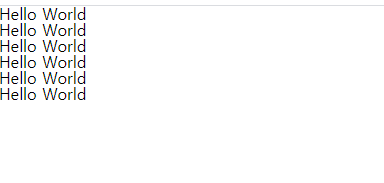
normalize.css
html 태그에 기본적으로 들어가는 css 속성값은 각 브라우저마다 조금씩 다르다. normalize는 브라우저 간 차이를 줄이는 방향으로 디자인값을 재정의해준다.
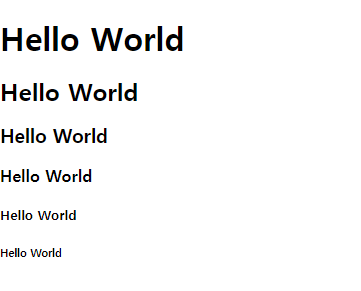
어려웠던 점
-
video-section에 hover효과를 만들 때 실제 페이지처럼 img-wrap안의 이미지와 '생방송', '시청자수' 태그들이 함께 움직이게 만들고 싶었는데 여러 가지 시행착오를 겪었다.
처음엔 img-wrap 안에 overlay 영역을 만들고 z-index로 내부 요소 순서를 정리한 후 img-wrap에 hover효과를 주었는데 overlay영역도 같이 이동하다 보니 원하는 효과를 얻지 못했다. 그래서 overlay를 img-wrap 밖으로 빼는 것도 생각해봤는데, 네이버 게임 페이지 상단을 만들 때처럼 각 li 태그마다 overlay가 그 밑에 겹치도록 위치를 하나씩 잡아주어야 한다는 번거로움이 있어서 이번엔 다르게 만들기로 했다. -
두번째로 내부 이미지와 span을 top, right를 이용해 이동시키는 방법을 생각했다. 그런데 이미지는 괜찮으나 span의 경우 이미 top, left로 위치가 조정되어 있는 상태라서 속성값이 겹치는 문제가 있었다.
해결방법
-
결국 img-wrap 안에 img와 span태그들을 전부 감싸는 img-wrap-hover 영역을 하나 더 만들어서 여기에 hover효과를 적용했다.
-
영상을 보니
transform: translate()를 사용했다. 이 방법을 사용하면 원래 위치에서 이동하니 이미 위치가 이동되어있는 span태그들도 쉽게 움직일 수 있었다. 나는 왜 이 방법을 생각 못했을까?ㅠ
소감
오늘은 hover 효과때문에 시행착오가 있었다. 사실 hover효과를 강의에서 다루지 않는 줄 알고 뒷부분 보기도 전에 한 거라 translate()라는 적절한 기능을 바로 사용하지 못했다. 하지만 네이버 게임에서 비슷한 효과를 만들 때보다 더 효율적인 코드를 짠 것 같아서 기분이 좋았다.(그때는 각 li의 그림자 위치를 하나씩 개별조정했다.)
